几个步骤教会你WIN7 64位防火墙如何关掉 几个步骤教会你WIN7 64位防火墙关掉的方法有哪些
发布时间:2017-07-04 13:34:36 浏览数:
今天给大家带来几个步骤教会你WIN7,64位防火墙如何关掉,几个步骤教会你WIN7,64位防火墙关掉的方法有哪些,让您轻松解决问题。
很多人问小编WIN7 64位防火墙怎么关掉,很多网友被WIN7 64位防火墙的问题深深困扰。其实呢,WIN7 64位防火墙很容易就能关掉。接下来小编就给大家带来WIN7 64位防火墙怎么关掉的教程。希望对大家有所帮助。
1.点击win7系统桌面任务栏最左右的开始按钮,选择控制面板。如图一
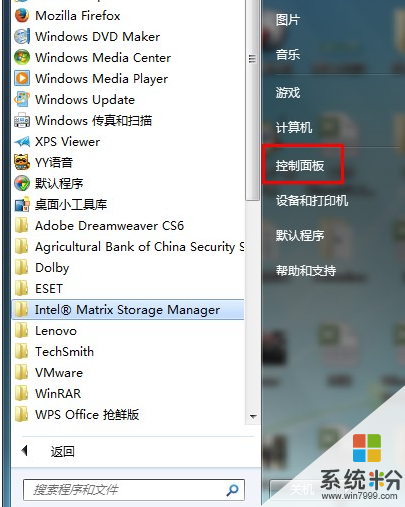
2.打开控制面板后,我们可以在控制面板中看到很多选择,这里我们选择系统和安全打开进入下一步。如图二
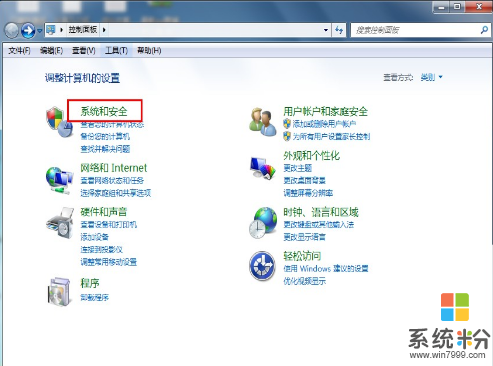
3.打开系统和安全界面后,我们选择windows防火墙打开,进入下一步。如图三

4.在windows防火墙界面的左边,我们可以看到“打开或关闭windows防火墙”选项,这里我们点击打开即可。如图四
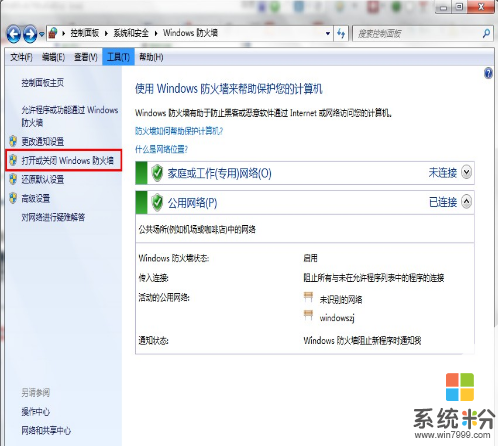
5.最后,我们在“家庭或工作(专用)网络位置设置”和“公用网络位置设置”选项中选择关闭windows防火墙即可。如图五

到这里WIN7 64位防火墙怎么关掉的教程就结束了。更多电脑的常见问题请关注我们的官网。
以上就是几个步骤教会你WIN7,64位防火墙如何关掉,几个步骤教会你WIN7,64位防火墙关掉的方法有哪些教程,希望本文中能帮您解决问题。